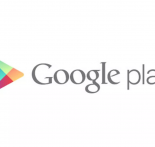8 Cara Mempercepat Koneksi Internet Agar Tidak Lemot
Koneksi internet sudah menjadi kebutuhan pokok bagi pengguna gadget yang berada disuluruh dunia bukan hanya Indonesia tentunya. Karena semakin hari kecepatan internet semakin berkembang dan maju sehingga akan terus meningkat. Dengan koneksi internet yang baik tentunya akan membuat aktifitas internet semakin aktif.
Di era serba digital ini memang koneksi internet adalah penentu bagus tidaknya pekerjaan. Bayangkan jika pekerjaan mewajibkan mengirim data dengan system deadline, padahal koneksi internet sangat lambat. Wah bisa jadi pekerjaan akan sangat tertunda bahkan paling parah project malah di cancel. Kasian kan.
Untuk itu menjaga kestabilan internet diperlukan beberapa cara agar koneksi tetap stabil dan agar pekerjaan selalu lancar.
Bagaimana cara mempercepat koneksi internet?

Ada beberapa cara yang bisa dicoba untuk mempercepat koneksi internet diantaranya adalah dengan beberapa hal berikut:
1. Memilih provider yang bagus
Memilih provider yang kompeten dan bagus adalah cara pertama untuk mempercepat koneksi internet di laptop, untuk itu harus memilih Internet Service Provider (ISP) yang dapat menstabilkan koneksi internet.
Harga yang layak biasanya akan sesuai dengan kualitas dari IPSnya, jangan sampai pada saat ada diskon Anda terbuai dan membeli harga diskon tapi ternyata ketika digunakan malah menghambat pekerjaan. Dengan memilih provider yang tepat Anda bisa mempercepat koneksi internet.
Pastikan juga tarif layanan sesuai dengan kecepatan yang ditawarkan oleh providernya atau jika ingin kecepatan sesuai bandingkan juga dengan provider lain. Sebenarnya harga bukannya patokan dari kecepatan yang baik tetapi harga bisa menggambarkan bagaimana kualitasnya.
2. Pilih Modem yang sesuai
Untuk mendapatkan koneksi internet yang baik Anda juga harus memperhatikan bagaimana memilih Modem yang baik karena Modem adalah perangkat yang dapat mengubah sinyal komputer menjadi frekuaensi yang diharapkan.
Pilihlah modem yang memiliki kapasitas koneksi yang baik dan sebenarnya jika mau lebih aman Anda bisa menggunakan merk modem yang terkenal sehingga vendor yang mengasilkan dan memproduksi modem sehingga dapat dipercaya. Selain modem yang bagus dihasilkan oleh vendor yang dapat dipercaya, layanan konsumen yang dimiliki jauh lebih baik dibanding dengan vendor modem abal-abal. Untuk itu pastikan Anda memilih modem yang tepat untuk koneksi yang hebat.
Dalam memilih modem juga harus disesuaikan dengan sistem operasi yang digunakan oleh laptop. biasanya modem yang ada dipasaran kompatibel dengan sistem operasi windows. Untuk system operasi lain biasanya memang bisa tetapi nanti akan mempengaruhi koneksi jika tidak sesuai dengan system operasi yang digunakan.
Baca juga: Cara Install Windows 10 Lengkap dengan Langkah-Langkah Praktis
3. Kinerja PC atau laptop harus dioptimalkan
Untuk mendapatkan koneksi internet yang baik Anda harus memastikan bahwa kinerja laptop Anda sudah optimal karena jika terdapat hal yang dapat memperlambat koneksi internet salah satunya karena Laptop memiliki file yang terlampau banyak apalagi file sampah yang dapat menghambat kinerja laptop.
Anda dapat membersihkan file file sampah yang ada di hardisk dengan cara di defrag dan cara ini dapat Anda lakukan dengan mudah dengan menggunakan aplikasi tambahan.
Jika laptop sudah memiliki kinerja yang optimal maka koneksi akan menjadi lancar dan meningkat dibanding sebelumnya. Dengan mengoptimalkan perangkat terlebih dahulu maka masalah koneksi akan semakin membaik juga.
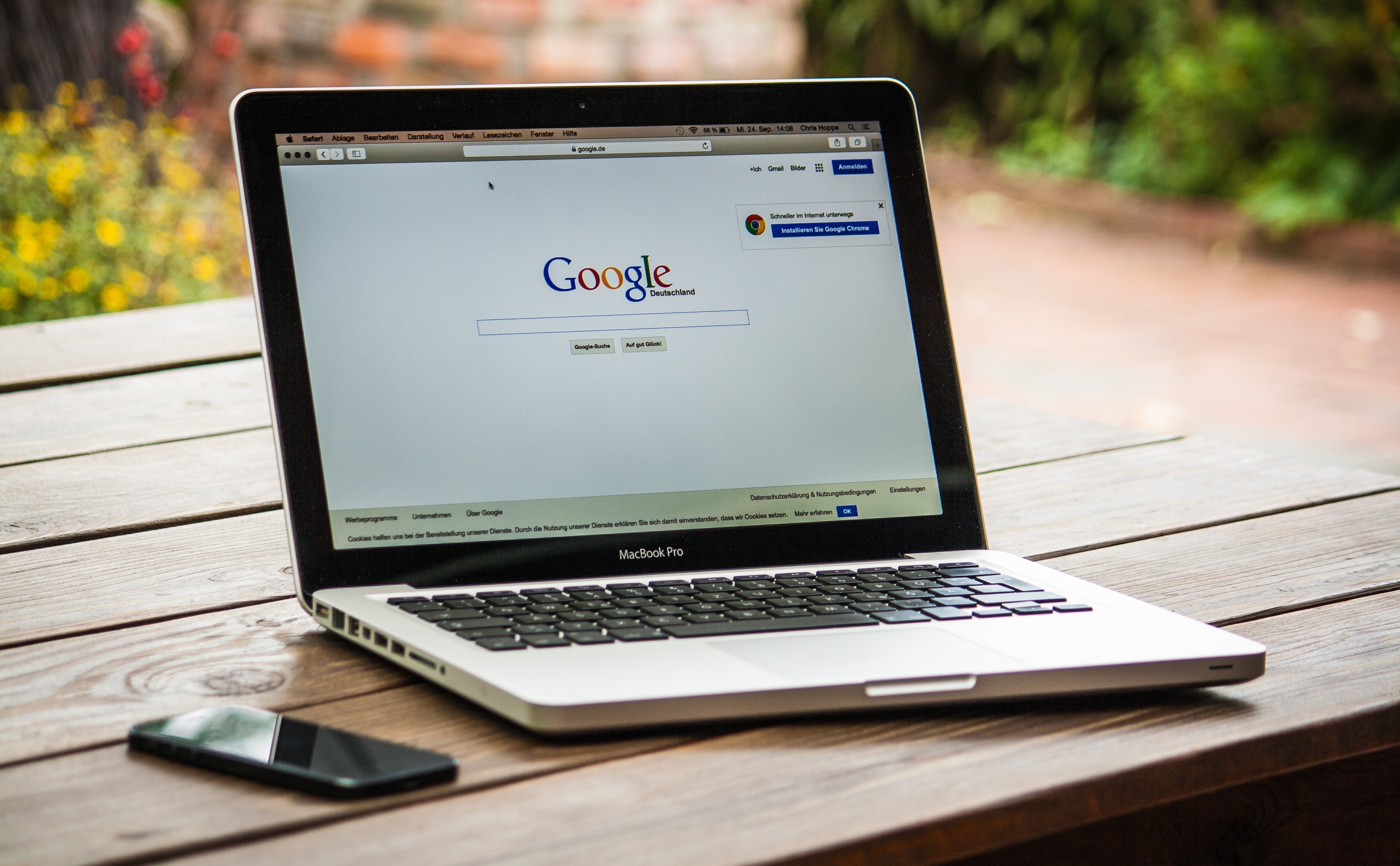
4. Upgrade browser
Melakukan upgrade pada browser adalah memperbarui aplikasi browser dengan versi terbaru dari aplikasi browser yang sebelumnya. Dengan menggunakan browser terbaru maka kecepatan internet pada PC atau laptop akan meningkat, karena biasanya aplikasi yang tidak di upgrade akan mengalami penurunan kinerja yang dapat mempengaruhi kecepatan dari koneksi internet.
Selain itu juga browser versi terbaru biasanya akan menghadirkan fitur fitur terbaru untuk membantu pekerjaan agar lebih cepat. Untuk itu jangan lupa untuk mengupgrade browser yang Anda gunakan untuk mendapatkan koneksi internet yang lebih baik.
Versi yang terbaru dari browser biasanya akan sering berganti setiap beberapa bulan sekali sehingga pastikan tidak melewatkan untuk memperbarui browser Anda ke versi terbarunya.
5. Kurangi aplikasi yang terhubung internet
Cara Mempercepat Koneksi Internet PC juga dapat dioptimalkan dengan mengurangi atau membatasi aplikasi yang menyerap banyak koneksi internet ketika dinyalakan.
Program-program yang menggunakan koneksi internet biasanya akan memperambat koneksi karena harus dibagi-bagi ke beberapa aplikasi yang membutuhkan. Untuk itu Anda harus menonaktifkan program yang tidak penting (yang menggunakan) agar koneksi tidak terbagi dan menimbulkan koneksi yang buruk.
Cara tersebut biasanya juga akan mempengaruhi kecepatan pada system komputer karena aplikasi yang tidak terlalu penting berkurang dan dapat mengoptimalkan kinerja dari laptop atau PC itu sendiri.
6. Upgrade hardware pada laptop
Selain memperbarui software seperti browser, ada yang harus diperbarui lagi untuk mempercepat koneksi internet yaitu hardwarenya. Kinerja hardware semakin lama semakin menurun sehingga perlu diperbaiki agar peforma semakin meningkat dari waktu ke waktu.
Jika Anda merasakan kelambatan pada koneksi bisa dikarenakan hardware yang mulai melemah untuk itu Anda perlu mengupgrade hardware yang dapat mendukung peforma sistem dan juga koneksi dari internet.
Beberapa hardware yang perlu diperbarui seperti HDD perlu di upgrade menjadi SSD, lalu RAM bisa di Upgrade kapasitasnya menjadi yang lebih besar, Prosessor juga perlu di upgrade untuk mempercepat sistem dan konektifitas pada internet.
Dengan meng upgrade beberapa hardware tentunya akan mempengaruhi kinerja dari system yang semakin bagus juga.
Selain beberapa hal yang perlu diperhatikan diatas, Cara mempercepat koneksi Wifi di laptop atau PC juga dapat dilakukan dengan beberapa cara sebagai berikut.
7. Mengubah DNS pada Laptop atau PC
Mempercepat koneksi internet dapat dilakukan dengan cara mengubah DNS pada laptop. DNS adalah sistem yang digunakan untuk melakukan sebuah pencarian nama di Komputer menggunakan Fasilitas jaringan TCP/ IP ( Transmission Control Protocol / Internet Protocol). DNS ini akan membantu dalam mempercepat koneksi internet pada laptop hingga 20% dari kecepatan semula.
Cara mengganti DNS ini adalah dengan klik kanan pada task bar (ikon wifi) kemudian akan muncul menu dan pilih “Open Network Anda Sharing Center” seperti berikut ini.
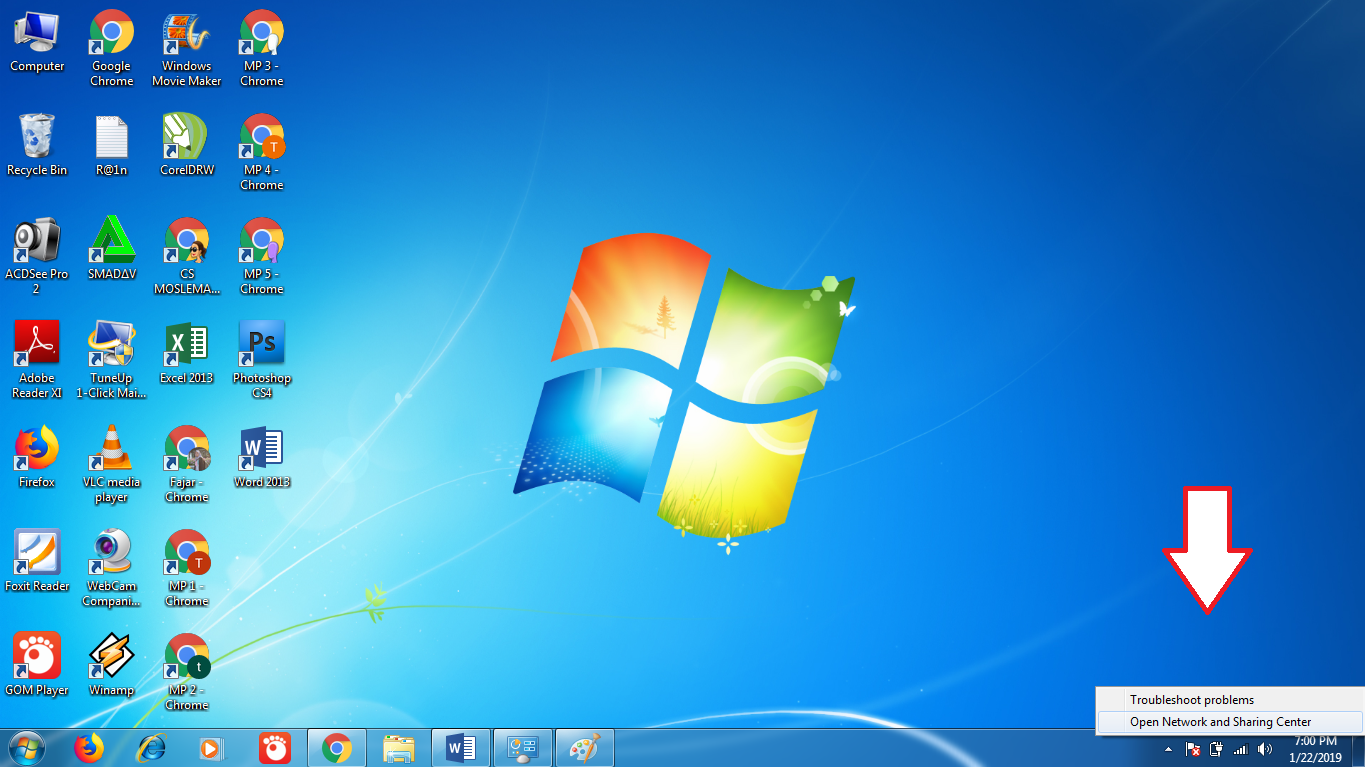
Kemudian akan muncul tampilan utama yang memiliki tampilan dan menu yang banyak sebagai berikut, lalu klik pada “wireless Network Connection”

Setelah itu akan muncul sebuah jendela baru yang muncul untuk perintah selanjutnya. Kemudian klik pada bagian “properties”
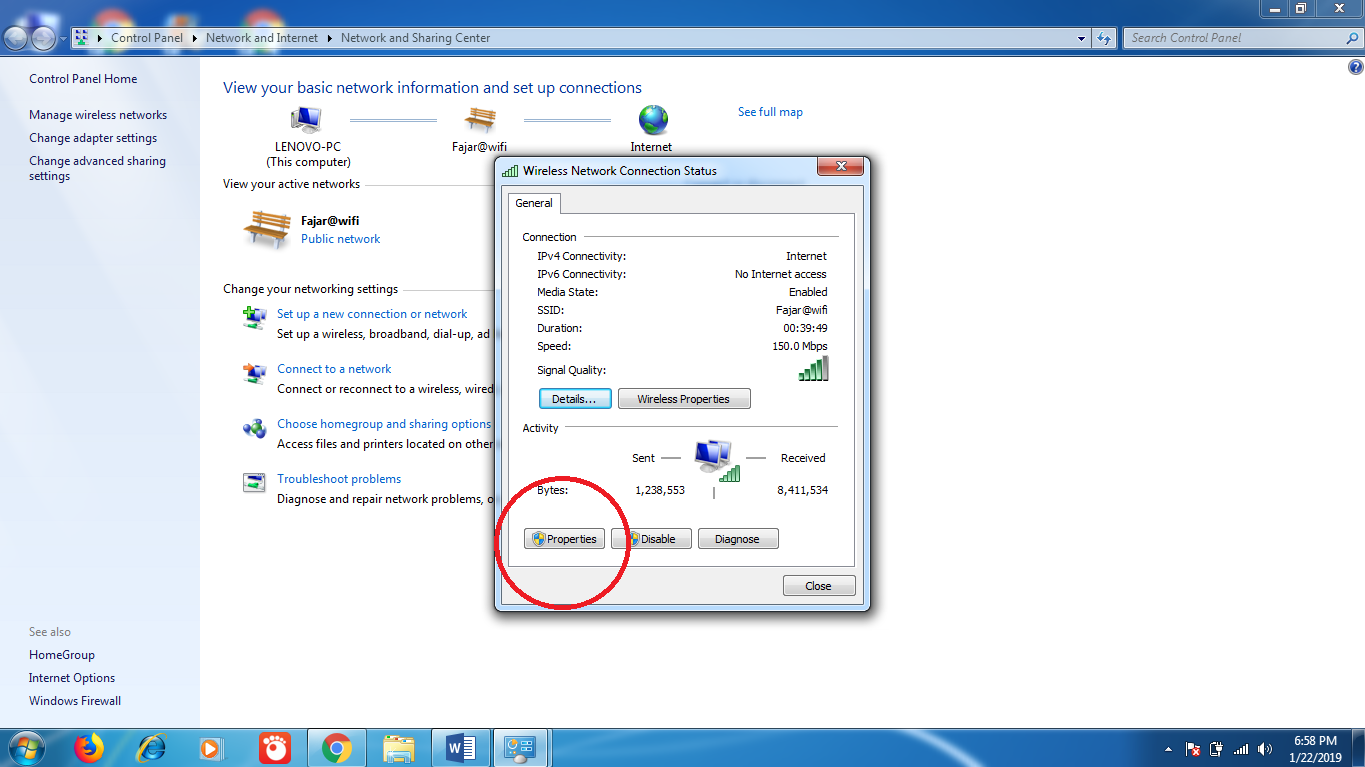
Sesudah klik pada bagian “properties” akan muncul jendela baru lagi. Kemudian akan muncul beberapa list kemudian klik pada bagian Internet Protocol Version 4 (TCP/ IPv4) kemudian klik “properties” lagi.
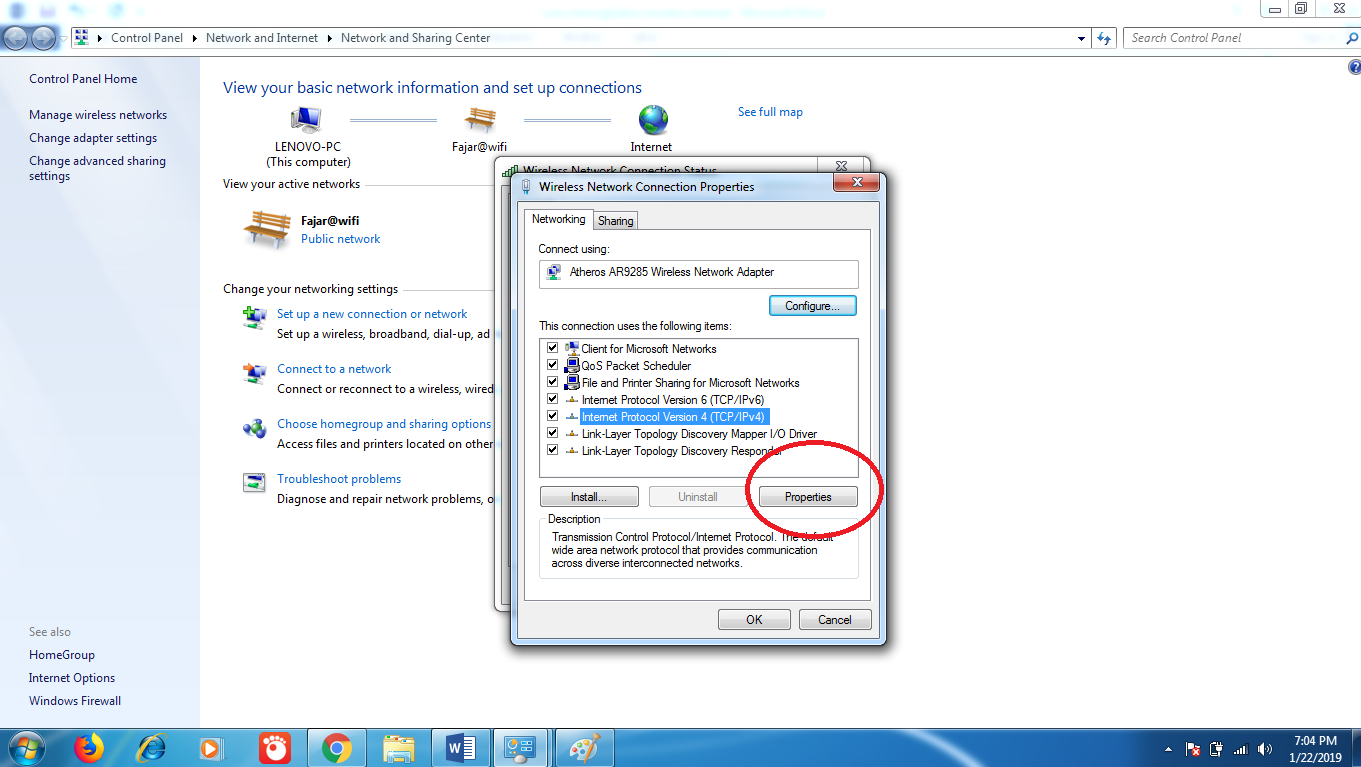
Setelah itu pada bagian “General” akan muncul beberapa menu yang harus Anda lakukan adalah mencetang “Use the Following DNS server addresses”
Lalu ubah nomor pada DNS yang tertera menjadi sebagai berikut.
Prefered DNS: 208.67.222.222
Alternate DNS: 208.67.220.220
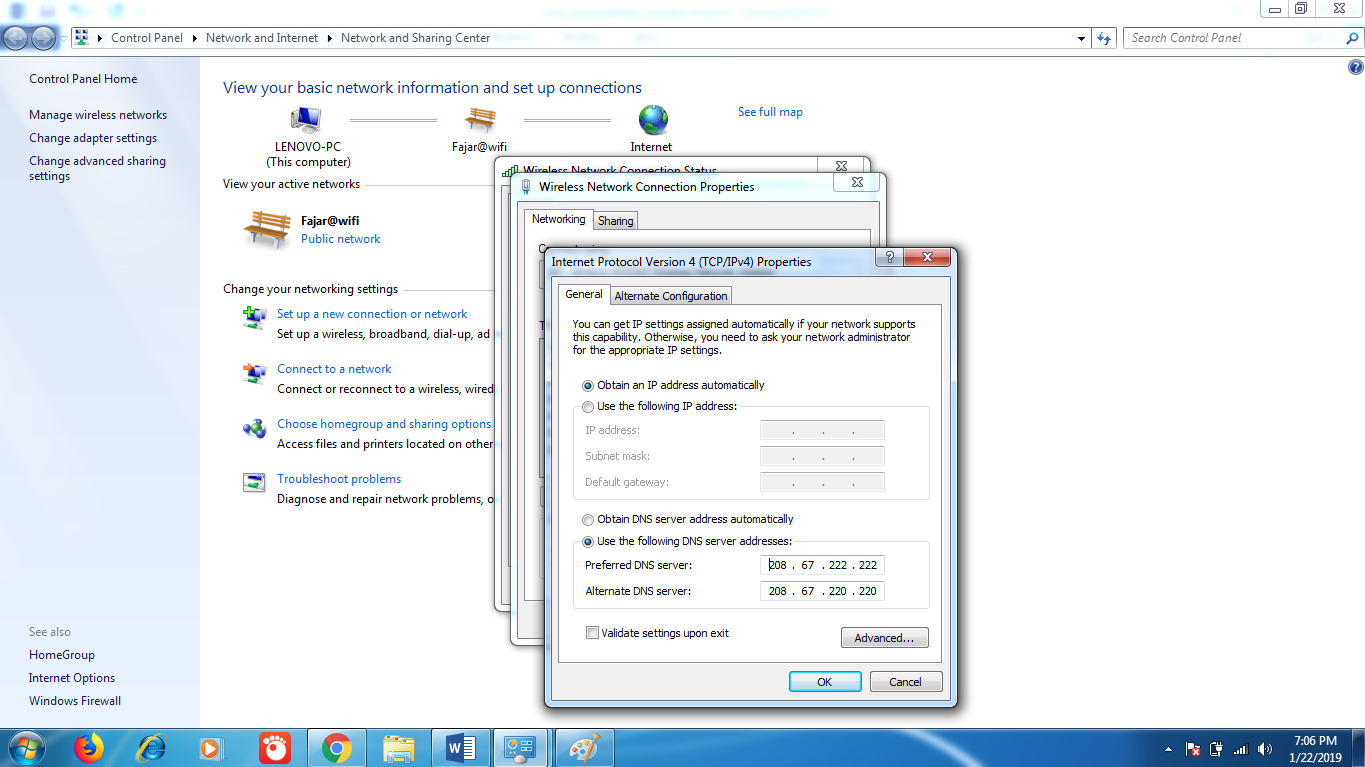
Setelah mengubah DNS yang ada kemudian klik “OK” pada bagian bawah table tersebut. Perubahan ini akan nampak ketika Anda sudah mematikan ataupun Anda melakukan restart pada komputer Anda.
Sebenernya cara ini juga dapat dilakukan dengan menggunakan DNs dari Google dengan cara hampir sama seperti diatas tetapi menggantinya dengan DNS sebagai berikut.
Prefered DNS Server: 8.8.8.8
Alternate DNS Server: 8.8.4.4
8. Mengubah setting Bandwith
Selain mengubah DNS Anda bisa mempercepat koneksi internet dengan cara mengubah setting Bandwidth Anda Pada umumnya bandwidth pada setting default komputer berkisar pada 20% saja. Jadi untuk memaksimalkan Anda perlu mengubah computer configuration dengan cara sebagai berikut.
Pertama yang harus dilakukan adalah dengan menekan tombol windows dan tombol huruf R secara bersama-sama kemudian akan muncul pop un Run. kemudian setelah muncul isi dengan “gpedit.msc” tanpa tanda petik pada kolom yang tersedia.
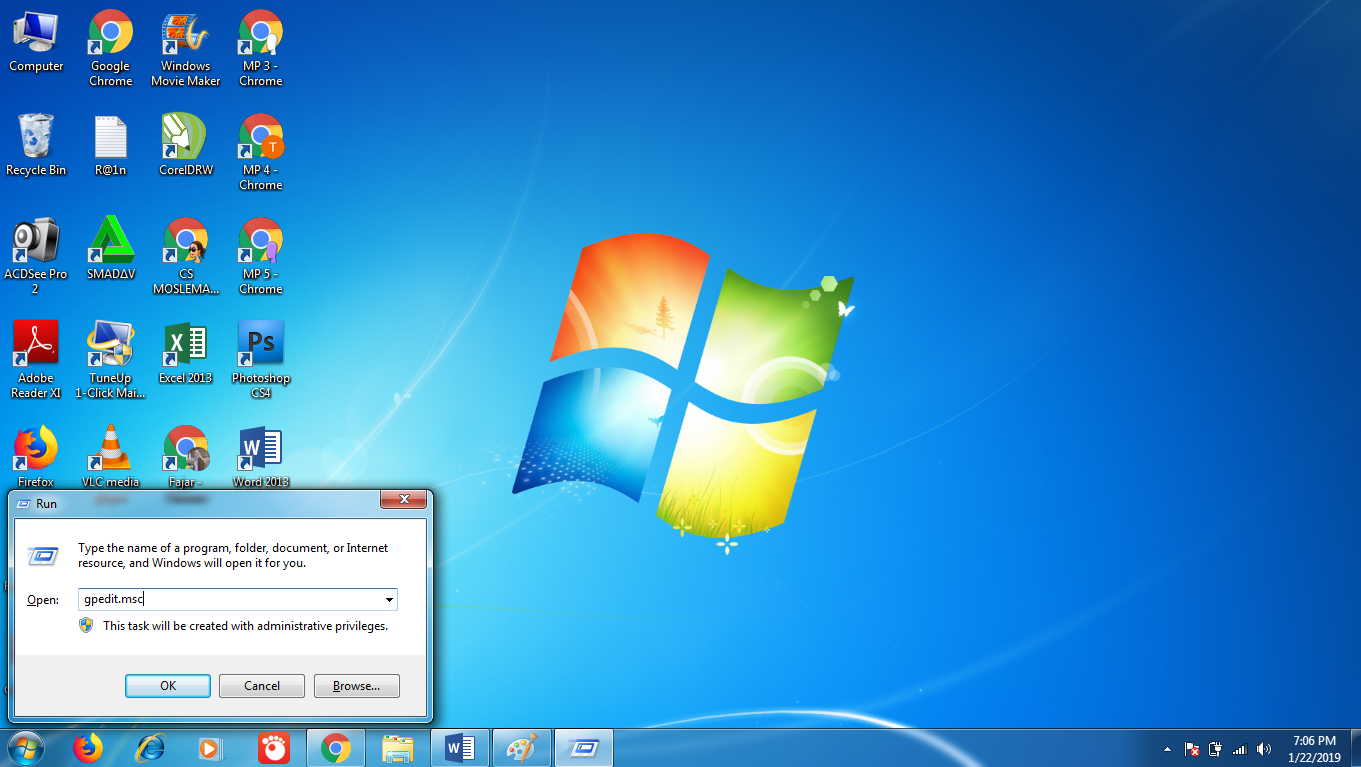
Setelah itu akan muncul tampilan “Local Group Policy Editor” kemudian double klik pada “Computer Configuration” Lalu muncul lagi klik pada “Administrative Templates” kemudian “network” lalu “QoS Packed Scheduler”
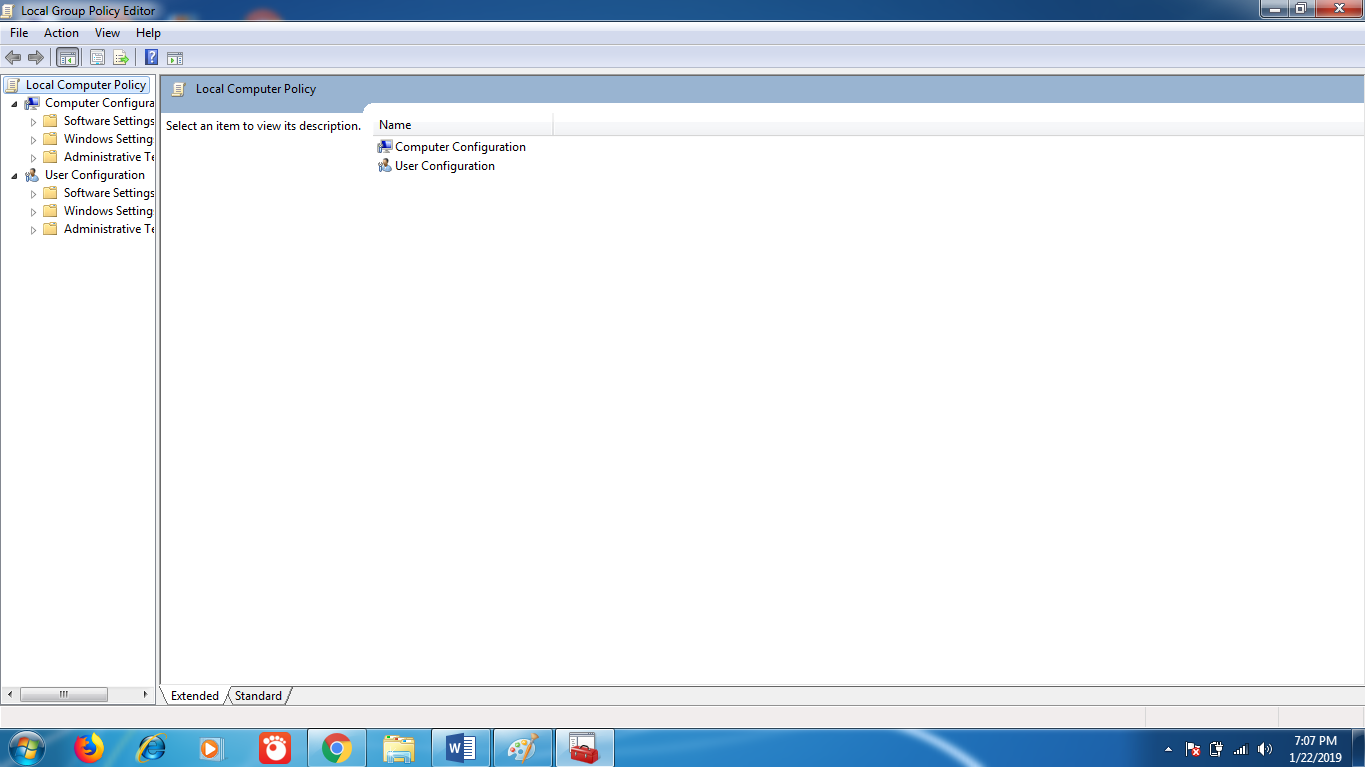
Setelah itu double klik pada menu Limit Resevable Bandwidth lalu klik pada tombol “enabled” kemudian pengubahan dilakukan pada bagian options “bandwidth limit” yang angka 20 diganti dengan angka 0.
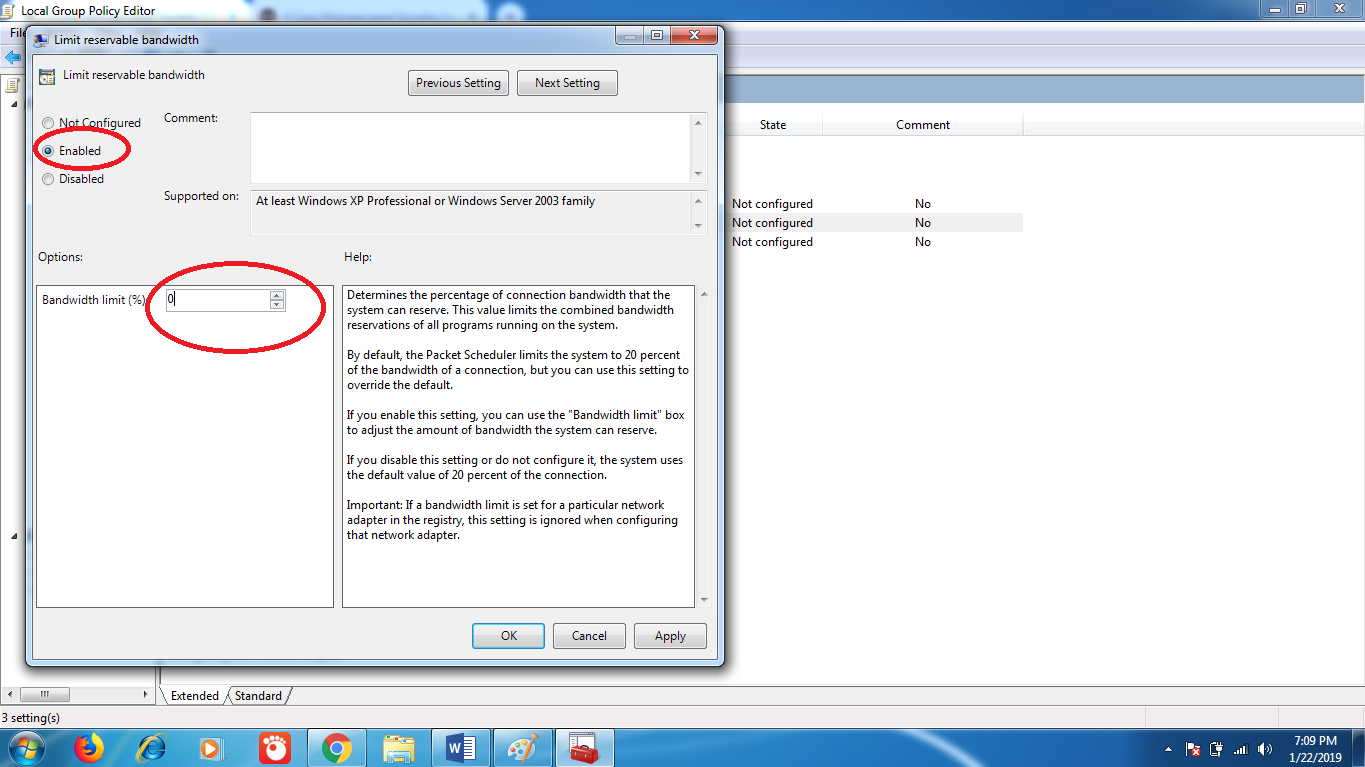
Setelah itu klik “OK” untuk melihat hasilnya Anda harus melakukan restart pada laptop Anda. Setelah itu koneksi akan meningkat lebih dari sebelumnya.
Itulah beberapa hal yang bisa dilakukan untuk mempercepat koneksi internet pada laptop Anda. Koneksi yang baik tentunya didukung dengan perangkat yang bagus untuk itu jangan lupa untuk selalu memperbarui atau meng upgrade perangkat Anda untuk menghasilkan koneksi internet yang selalu meningkat, selamat mencoba.